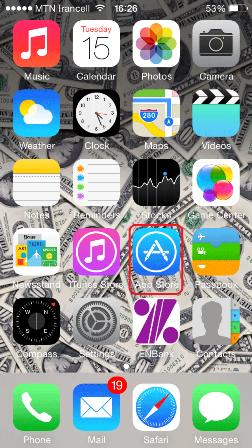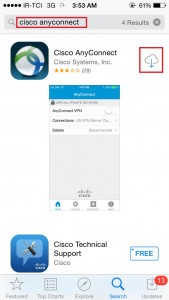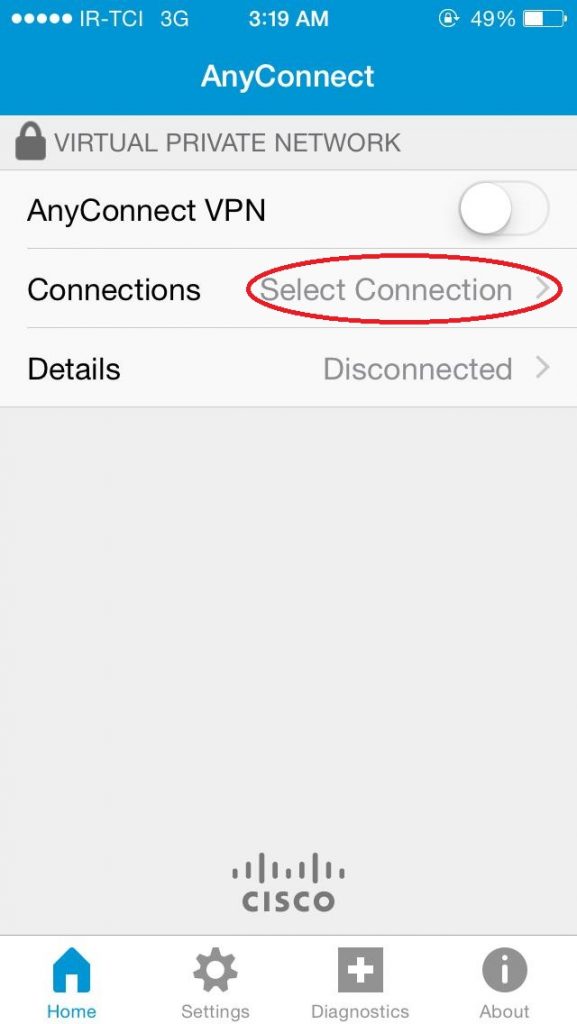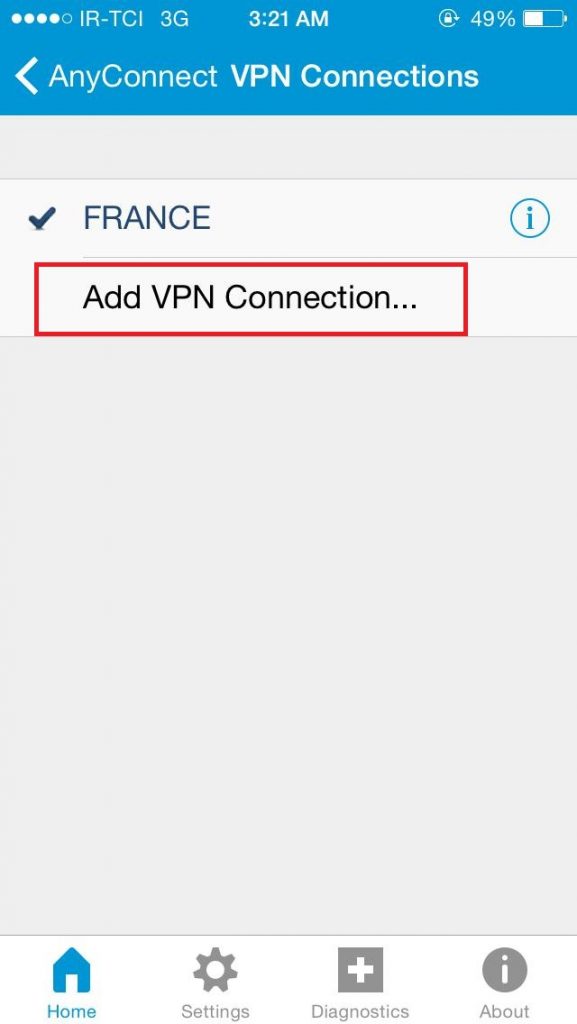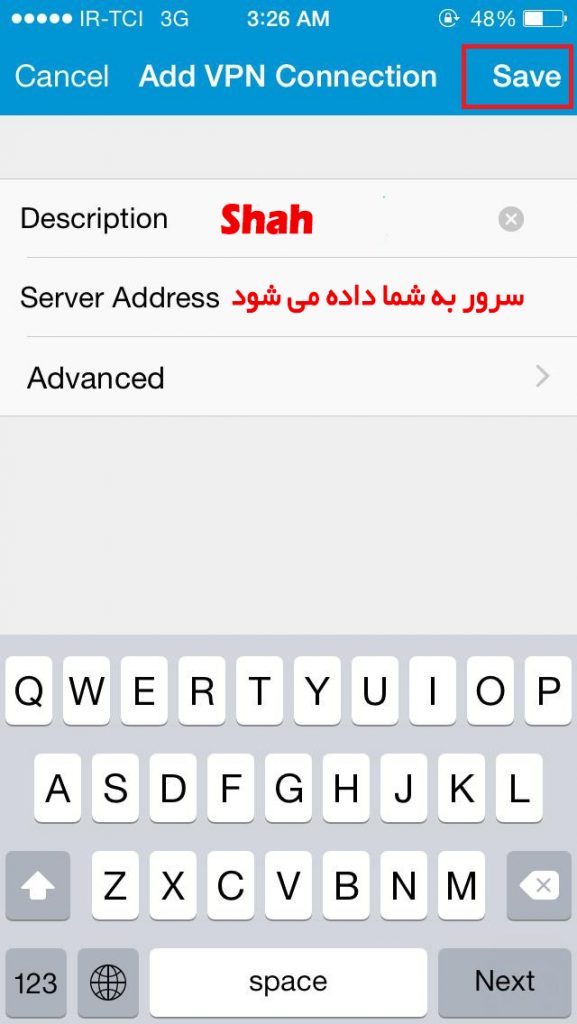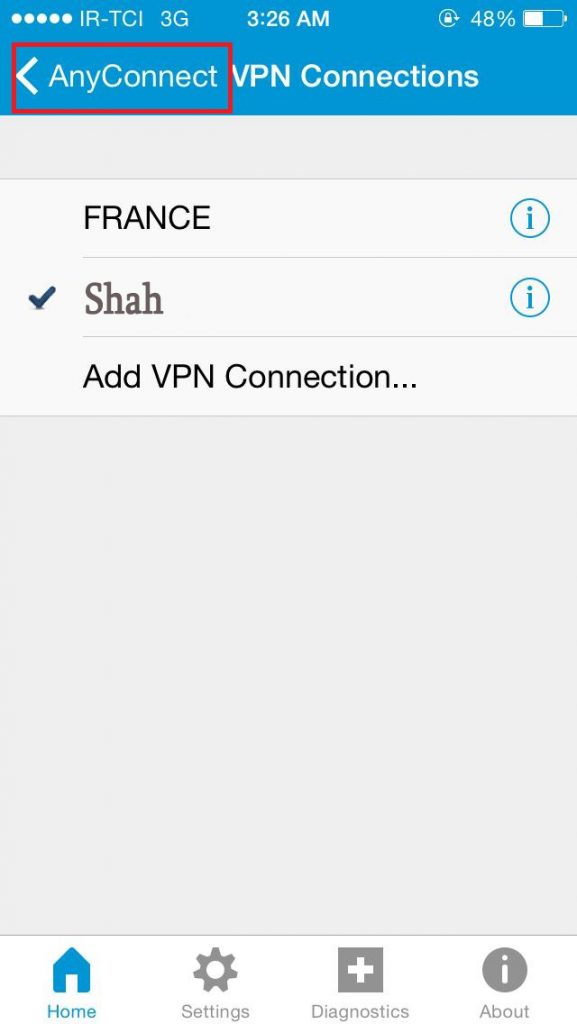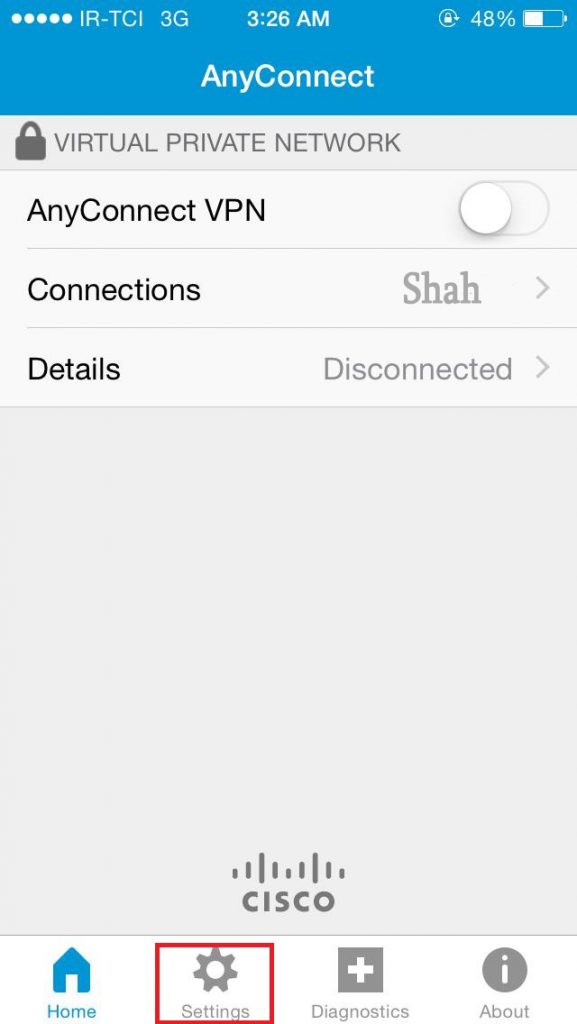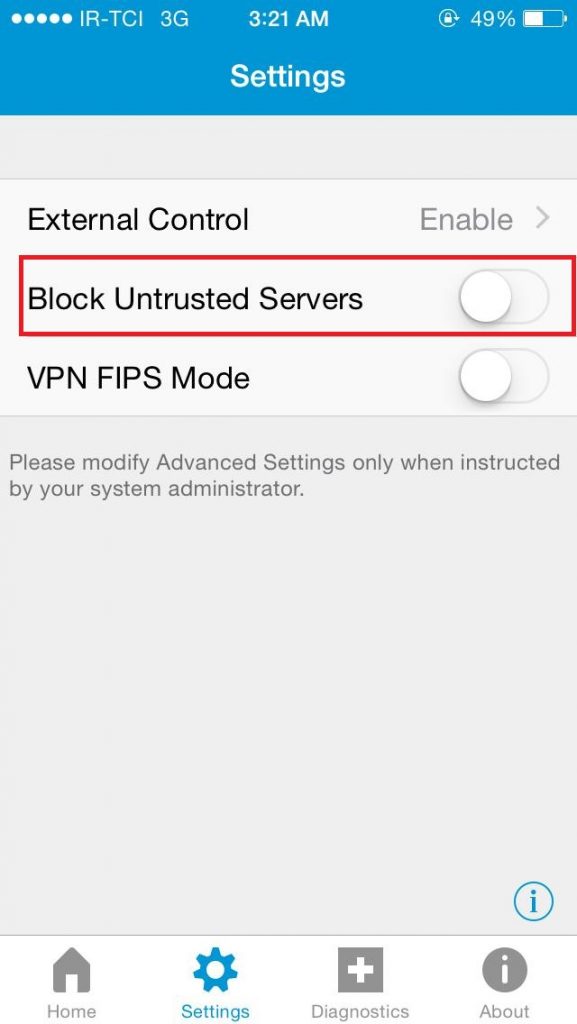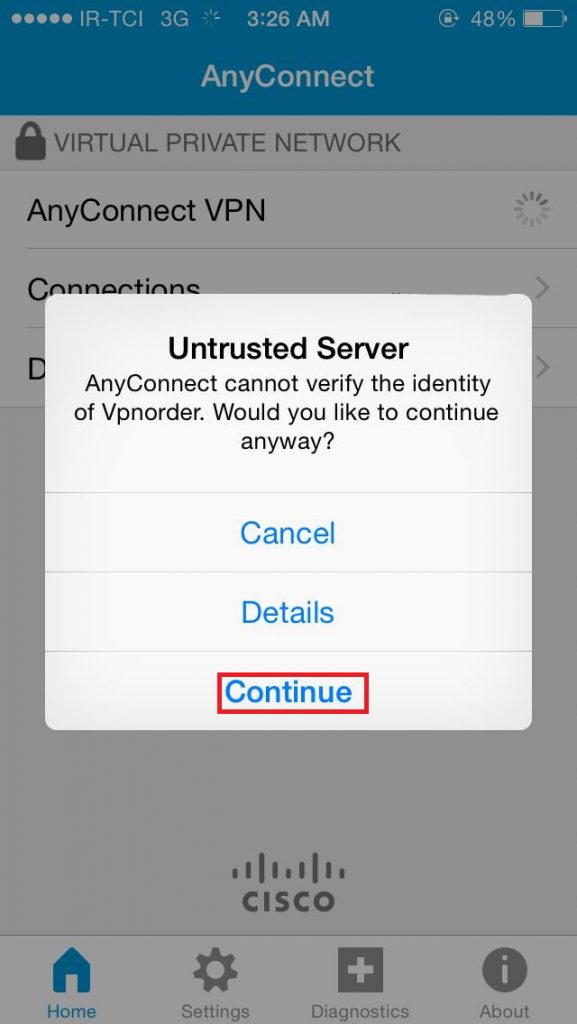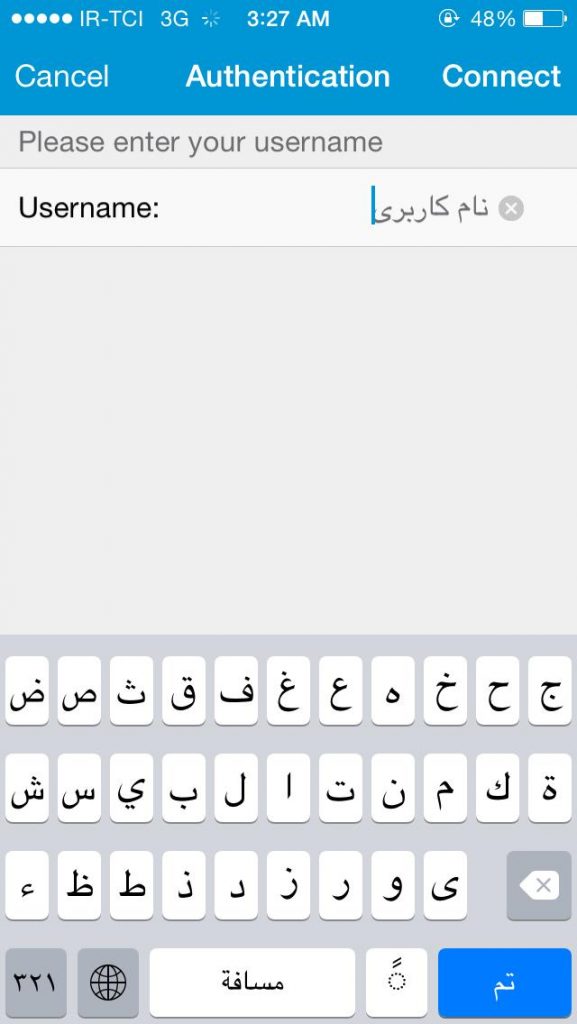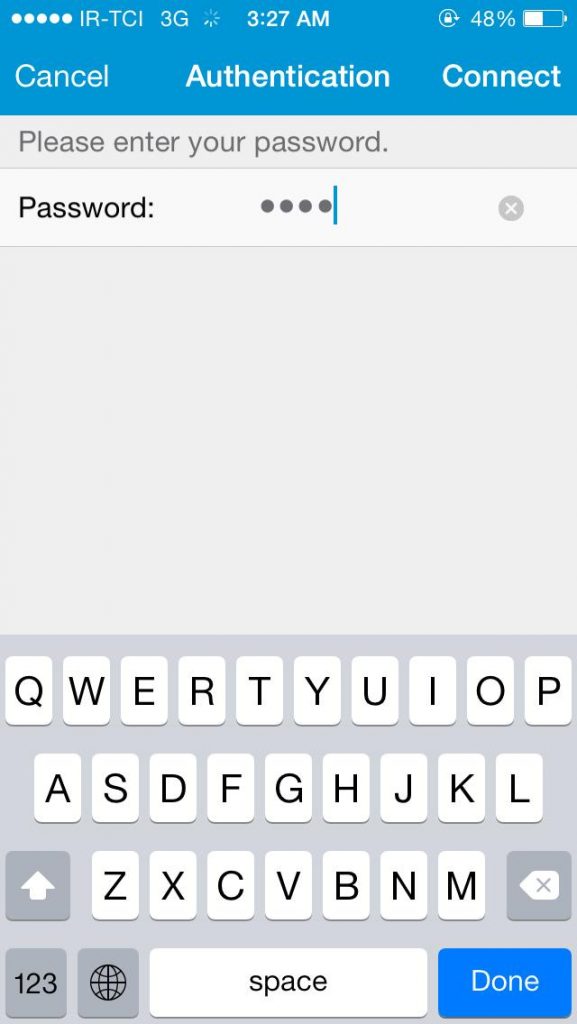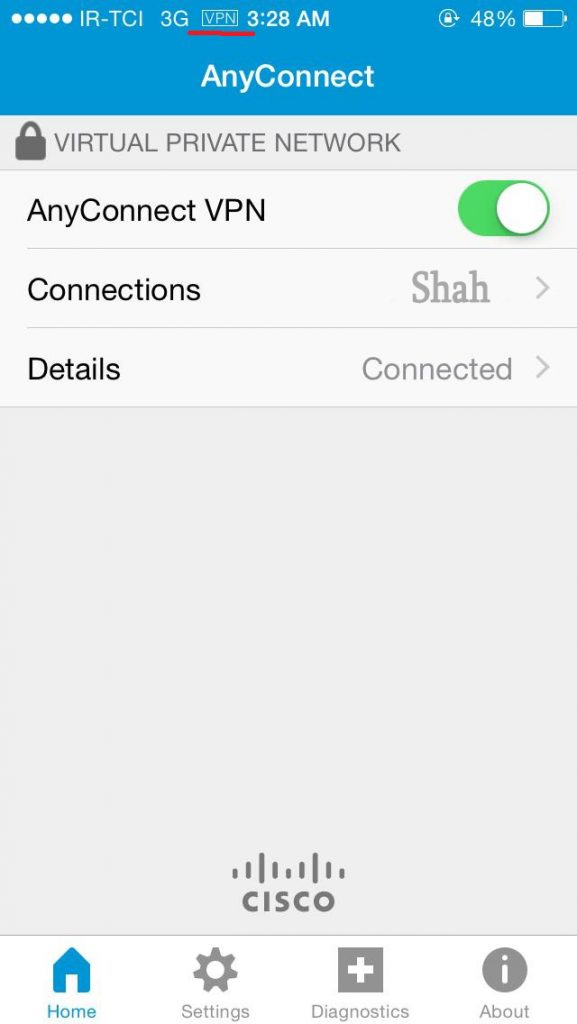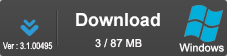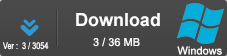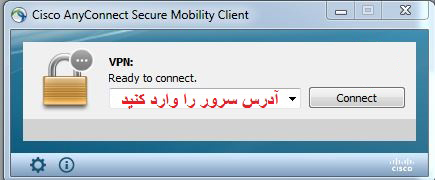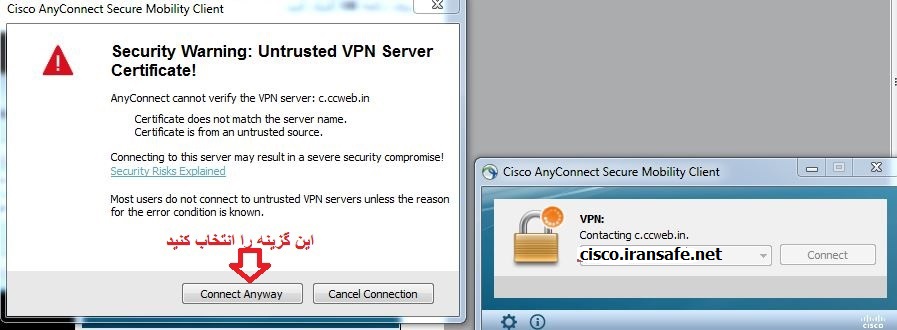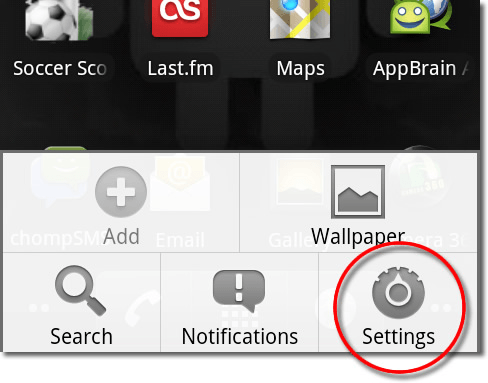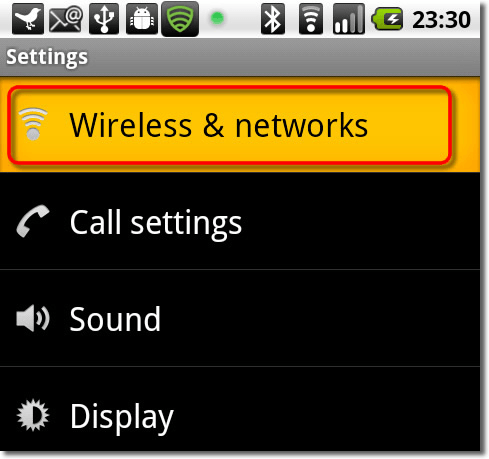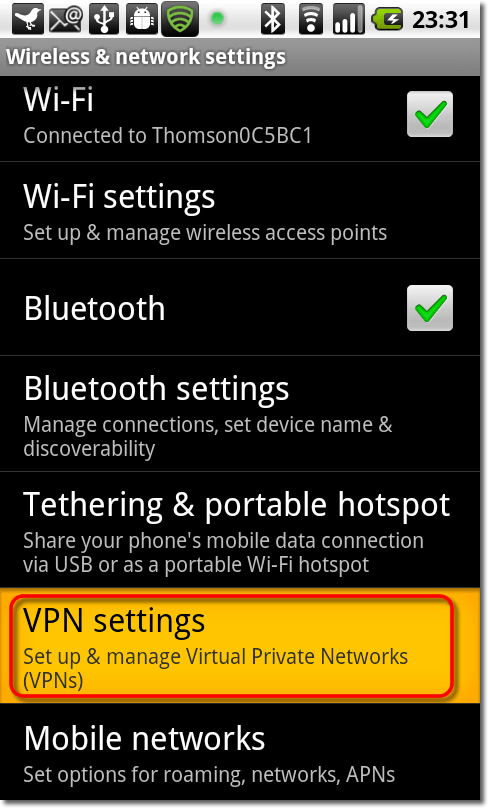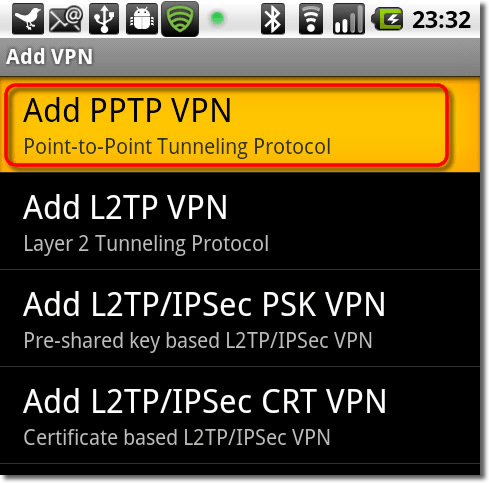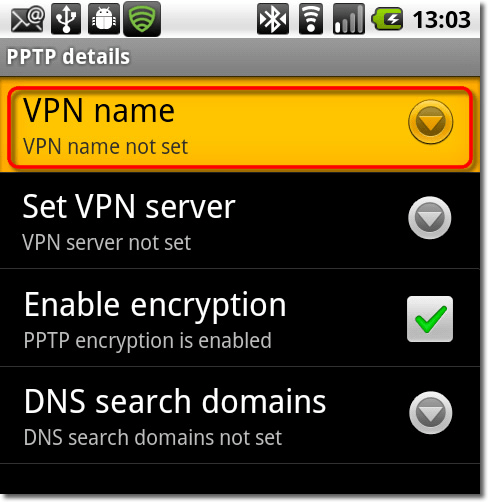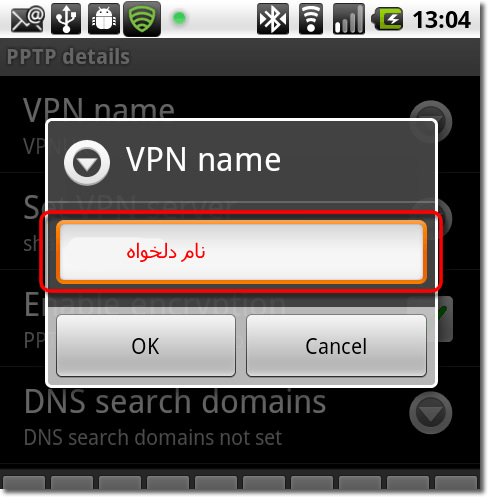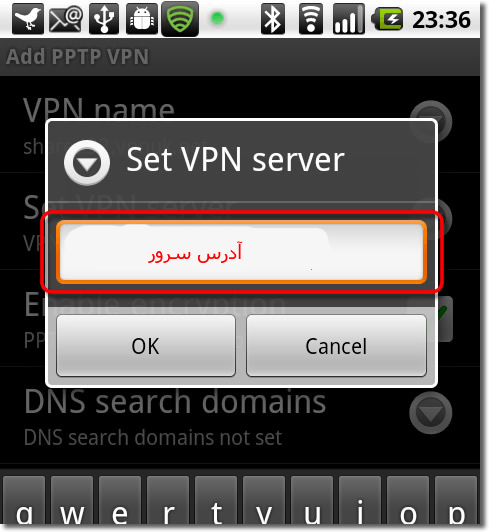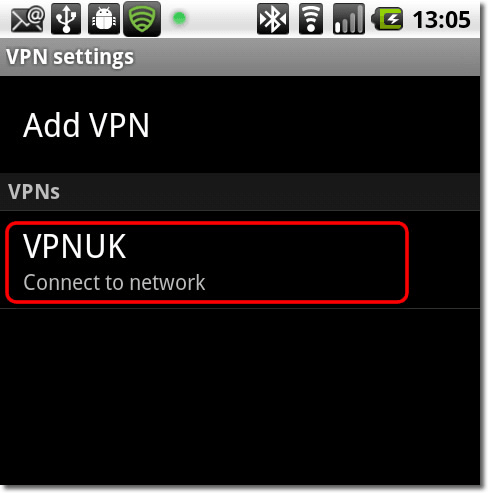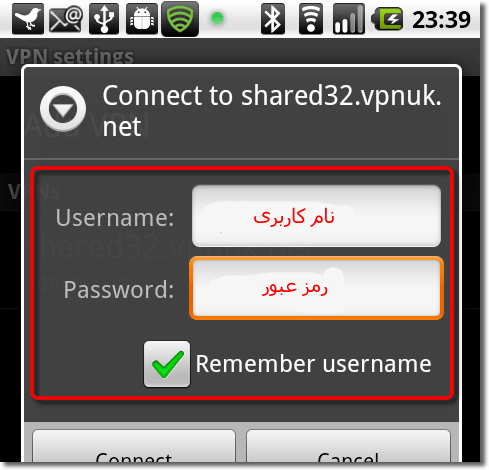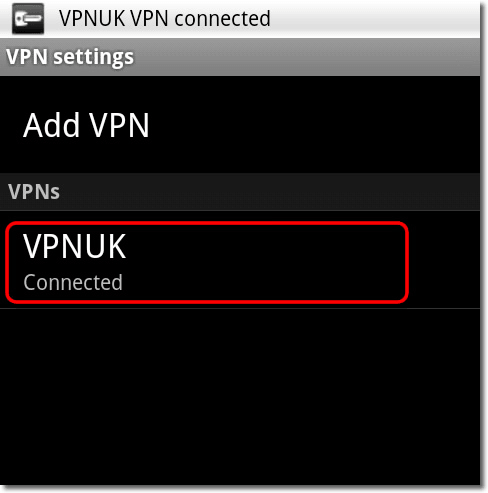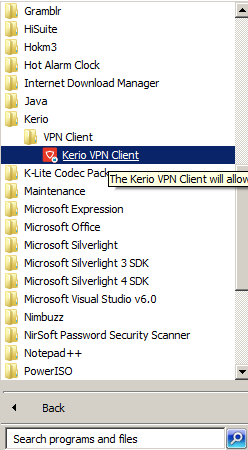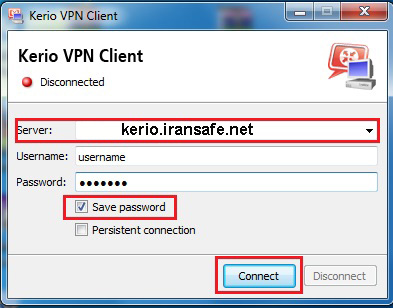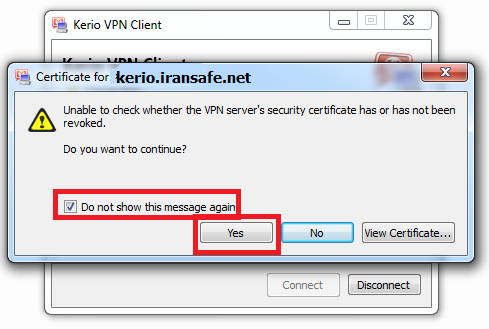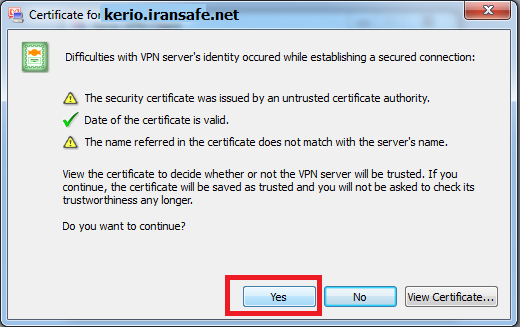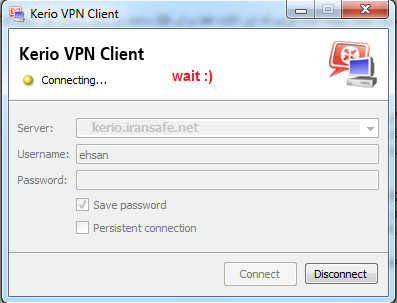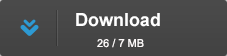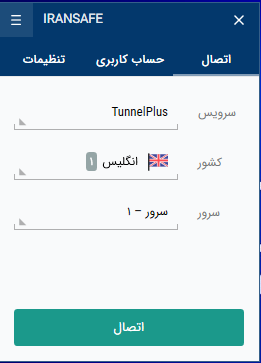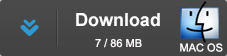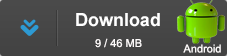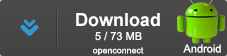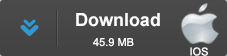آموش اتصال سیسکو (Cisco AnyConnect) در آیفون و آیپد
ابتدا اپلیکیشن Cisco AnyConnect را از App Store به صورت رایگان دانلود کنید و یا از itunes دانلود و نصب کنید.
برای دانلود از App Store مراحل زیر را طی کنید.
۱ – وارد Appstore شوید.
برای نمایش عکس در اندازه واقعی روی آن کلیک کنید.
Cisco Iphone
۲ – پس از ورود به App Store به قسمت Search رفته و مانند عکس زیر عبارت Cisco AnyConnect را جستجو و نرم افزار را دانلود و نصب نمایید.
۳ – پس از دانلود و نصب ، آیکون Cisco Anyconnect بر روی دسکتاپ گوشی اضافه می شود و آن را اجرا کنید و پس از اجرا Select Connection را انتخاب کنید.
۴ – سپس Add VPN Connection را انتخاب کنید.
۵ – همانند عکس زیر اطلاعات را وارد کنید . در قسمت Description عبارت iransafe یا هرچیزی که دوست دارید را وارد کرده و در قسمت Server Address یکی از آدرس های سرور زیر را وارد کنید سپس اطلاعات را save کنید
برای دریافت آدرس سرورها بر روی لینک زیر کلیک کنید
۵ – مانند عکس زیر سروری که ساختید را انتخاب کرده و از بالا Anyconnect را انتخاب کنید تا به صفحه اصلی باز گردید.
۶ – سپس مانند عکس زیر در پایین صفحه اصلی نرم افزار AnyConnect گزینه Settings را انتخاب کنید.
۷ – این قسمت بسیار مهم می باشد که مانند تصویر زیر گزینه Block Untrusted Servers را بر روی off قرار دهید .
۸ – از پایین صفحه بر روی گزینه Home ضربه زده و به صفحه اصلی نرم افزار باز گردید و همانطور که در عکس زیر نشان داده شده گزینه AnyConnectVpn را به راست کشیده و روشن کنید تا نرم افزار شروع به اتصال به سرور کند.
۹ – در مرحله بعد مانند عکس زیر گزینه Continue را انتخاب کنید
۱۰ -در این قسمت مانند عکس زیر باید نام کاربری خود را که بعد از خرید دریافت کردید را وارد کنید.
۱۱ – در این قسمت مانند عکس زیر باید پسورد خود را که بعد از خرید دریافت کردید را وارد کنید.
۱۲ – در صورتی که یوزرنیم و پسورد را به درستی وارد کرده باشید نرم افزار مانند عکس زیر متصل شده و بالای آیفون شما مانند عکس زیر عبارت VPN ظاهر می شود که نشان دهنده متصل شدن آیفون یا آیپد شما به سیسکو متصل است.
آموزش اتصال به سیسکو در ویندوز
آموزش اتصال به سیسکو در ویندوز
کاربران گرامی برای اتصال به سرویس Cisco VPN در سیستم عامل ویندوز به صورت زیر اقدام نمایید.
۱ – ابتدا نرم افزار مورد نیاز را دانلود و نصب نمایید.
درصورتی که با کانکشن سیسکو مشکل دارید نرم افزا openconnect را از لینک زیر کنید
دانلود openconnect
۲ – پس از نصب کانکشن ، برنامه را از مسیر زیر را اجرا نمایید.
Start > Programs > Cisco > Cisco AnyConnect Secure Mobility Client > Cisco AnyConnect Secure
۳ – بعد از اجرای برنامه با توجه به راهنمای تصویری زیر عمل کنید
برای دریافت آدرس سرورها بر روی لینک زیر کلیک کنید
[ لیست سرورها ]
بعد از اجرای برنامه و وارد کردن سرور ابتدا بر روی آیکون چرخ دنده(سمت چپ – گوشه پایین) کلیک کرده و مانند شکل زیر تظیمات را انجام میدهیم سپس دکمه Connect را بزنید
۲٫در صورتی که مطابق شکل زیر پیغامی دریافت کردید این گزینه را بزنید :
۳پس از چند لحظه این کادر ظاهر خواهد شد – ابتدا گروه را انتخاب کنید (گروه CISCO انتخاب کنید)
۴سپس نام کاربری و رمز عبور خود را وارد کنید – هم اکنون اتصال شما برقرار شده است
خرید سیسکو vpn

محدود کردن کریو
با درود سرویس کریو از طرف مخابرات محدود شده است .
این مشکل از طرف سرور های ایرانسیف نمیباشد . برای استفاده مجدد از سرویس کریو و رفع محدویت موجود تنها راه ان ریست کردن مودم خود میباشد و مجددا میتوانید از کریو استفاده کنید
خرید کریو پرسرعت
آموزش اتصال به سرویس کریو
آموزش اتصال : Kerio
سیستم عامل :Mac-Win x86 & x64-Linux
توجه:کلیه مراحل را مطابق با عکس پیش ببرید
آموزش در محیط ویندوز اعمال شده است ولی در سیستم عامل مک و لینوکس نیازی به آموزش خاصی نیست و از طریق همین آموزش این دسته از کاربران میتوانند استفاده کنند.
۱-با توجه به سیستم عامل خود برنامه مورد نیاز را از یکی از لینک های زیر دریافت کنید:
- دانلود کانکشن برای ویندوزهای ۳۲ بیتی
- دانلود کانکشن برای ویندوزهای ۶۴ بیتی
- دانلود کانکشن برای لینوکس ۳۲ بیتی
- دانلود کانکشن برای لینوکس ۶۴ بیتی
- دانلود کانکشن مکینتاش
* این سرویس روی گوشی موبایل و تبلت راه اندازی نشده است.
کانکشن مورد نظر رو دانلود کرده و سپس فایل زیپ رو باز کنید و نرم افزار داخل فایل رو نصب کنید .
بعد از نصب صفحه زیر را مشاهده میکنید یورز پسورد خریداری شده به همراه آدرس سروری که ما به شما داده ایم را وارد کنید و Connect را بزنید .
۱-پس از نصب برنامه را اجرا کنید:
۲-مشخصات اکانت دریافتی خود را که شامل ۱٫آدرس سرور ۲٫ یوزرنیم ۳٫پسورد مطابق تصویر زیر در برنامه وارد نمایید و دکمه “Connect” را بزنید
در صورت انتخاب کردن گزینه “Save Password” اطلاعات واردی برای دفعات بعدی ذخیره میشود.
طبق متن زیر سرور را همراه پرت وارد کنید
server : k1.irdsn.ir
۳-برای بار اول اتصال دو پیغام امنیتی از شما پرسیده خواهد شد که شما Yes را مانند تصاویر زیر کلیک کنید:
پس از مراحل بالا کریو (kerio vpn) مانند عکس زیر شروع به اعتبار سنجی می کند.
-در صورتی که اطلاعات ورودی صحیح باشد و مشکلی وجود نداشته باشد پس از چند ثانیه سرویس متصل میشود و پیغام اتصال در “System Tray” کنار ساعت نمایش داده میشود.
۶-برای غیر فعال کردن سرویس کافی است روی آیکون سرویس کنار ساعت در “System Tray” کلیک راست کرده و “Disconnect” را انتخاب کنید
برخی از مشکلات متداول کاربران:
۱-هنگام اتصال به سرویس با پیغام زیر مواجه میشوم؟
Authentication failed
اگر این پیغام را دریافت کردید ممکن است نام کاربری یا گذرواژه خود را نادرست وارد کرده باشید همچنین ممکن است مهلت اعتبار اکانت شما به اتمام رسیده باشد
The VPN Server is not responding
چنانچه با این پیغام روبرو شوید ممکن است آدرس یا آی پی سرور را نادرست وارد کرده باشید همچنین ممکن است برای سرور میزبان مشکلی پیش آمده باشد در این حالت با پشتیبانی سایت تماس بگیرید
UDP traffic is probably blocked
وقتی این پیغام مشاهده میشود چندین دلیل ممکن است داشته باشد:
۱-فایروال یا آنتی ویروس شما اجازه دسترسی به سرویس را نمی دهد
۲-سرعت اینترنت شما بسیار پایین است و بدلیل پینگ بالا امکان اتصال وجود ندارد
۳-ISP نت شما سرویس Kerio را محدود کرده است
تنها راه حل برای رفع این مشکل ریستارت کردن مودم خود و تست مجدد سرویس است
آموزش اتصال به سرویس کریو
مرکز دانلود
دانلود ورژن جدید کانکشن هوشمند ویندوز
دانلود کانکشن سیسکو

۱-با توجه به سیستم عامل خود برنامه مورد نیاز را از یکی از لینک های زیر دریافت کنید:
اگر نسخه ۳٫۱٫۰۰۴۹۵ مشکل دارید با نسخه ۳٫۳۰۵۴ را دانلود کنید
درصورتی که با کانکشن اصلی مشکل دارید از openconnect استفاده کنید
آموزش سرویسها
![]()
سرویس های ویندوز
سرویس های لینوکس
سرویس های اندروید